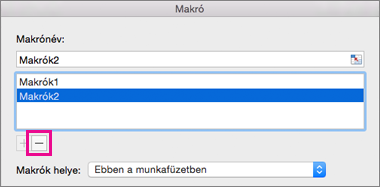Ha vannak feladatok, amelyeket gyakran ismétel, időt takaríthat meg a feladatok lépéseinek makróként való rögzítésével. Ezután, ha szeretné végrehajtani a makróban rögzített feladatot, elég csak aktiválnia a makrót, és az elvégzi a lépéseket Ön helyett.
Word
A Mac Word 2016 létrehozhat egy billentyűparancsot tartalmazó makrót, futtathat egy makrót, és törölheti a szükségtelen makrókat.
-
Kattintson a Nézet > Makrók > Makró rögzítése parancsra.
-
Írja be a makró nevét, vagy fogadja el a Word által felkínált alapértelmezett nevet.
-
Ha a makrót minden új dokumentumban használni szeretné, a Makró helye mezőben a Minden dokumentum (Normál) lehetőség legyen kiválasztva.
-
Kattintson a Billentyűzet lehetőségre, ha billentyűparancsot szeretne társítani a makróhoz.
A Word ekkor megjeleníti a Billentyűparancsok testreszabása párbeszédpanelt.
-
Adja meg a billentyűparancsot a Nyomja le az új billentyűparancsot mezőben.
A billentyűparancs lenyomásakor a Word megjeleníti az adott billentyűparancshoz már hozzárendelt parancsot vagy makrót (ha van ilyen).
-
Ha a kiválasztott billentyűkombináció már hozzá van rendelve, törölje az Új billentyűparancs megnyomása mezőből, majd válasszon egy új billentyűkombinációt.
Miután talált egy használható billentyűparancsot, folytassa a következő lépéssel.
-
Ha a billentyűparancsot minden új dokumentumban használni szeretné, a Módosítás mentése mezőben a Normal.dotm (globális sablon) lehetőség legyen kiválasztva.
-
Kattintson a Hozzárendel gombra.
-
Ha készen áll a makró rögzítésére, kattintson az OK gombra.
-
Kattintson sorban a feladat lépéseit képező parancsokra, vagy nyomja le a megfelelő billentyűket.
A Word rögzíti a kattintásokat és a billentyűparancsokat, de nem rögzíti az egérrel végzett szövegkijelöléseket. Ha makró rögzítése közben szeretne szöveget kijelölni, használja a billentyűzetet.
-
A rögzítés leállításához kattintson a Nézet > Makrók > Rögzítés vége parancsra.
Makró futtatásához nyomja le a hozzá rendelt billentyűparancsot, vagy futtassa a makrót a Makrók listából.
-
Kattintson a Nézet > Makrók > Makrók megjelenítése parancsra.
-
A Makrónév listában jelölje ki a futtatni kívánt makrót.
-
Kattintson az Indítás gombra.
-
Kattintson a Nézet > Makrók > Makrók megjelenítése parancsra.
-
Győződjön meg arról, hogy a Makrók helye mezőben a törölni kívánt makró helye van kiválasztva.
A listában láthatja az aktuális ablakban megnyitott dokumentumot, a globális sablont, illetve a Word-parancsokat.
-
A Makrónév területen jelölje ki a törölni kívánt makrót, és kattintson a lista alatti mínuszjelre.
-
Amikor a Word a makró törlésének megerősítését kéri, kattintson az Igen gombra.
Excel
A Mac Excel 2016 létrehozhat egy billentyűparancsot tartalmazó makrót, futtathat egy makrót, és törölheti a szükségtelen makrókat.
A makrók rögzítése során a makrórögzítő rögzíti a kívánt feladat elvégzéséhez szükséges lépéseket. Ilyen lépés lehet például valamilyen szöveg vagy szám beírása, cellákra vagy a menüszalag parancsaira kattintás, formázás, cellák, sorok vagy oszlopok kijelölése, illetve az egér húzása a munkalap celláinak kijelölése céljából.
Megjegyzés: A makrók rögzítésére, létrehozására és törlésére, valamint egyéb speciális funkciókra vonatkozó parancsok a menüszalag Fejlesztőeszközök lapján is elérhetők. A Fejlesztőeszközök lap használatáról további információt a Makró létrehozása vagy törlése a Fejlesztőeszközök lapon Mac Excel 2016 című témakörben talál.
-
Válassza az Eszközök > Makró > Új rekord lehetőséget.
-
A Makrónév mezőbe írja be a makró nevét.
-
Ha billentyűparancsot szeretne létrehozni a makróhoz, írjon be egy betűt az Option + Cmd mezőbe.
-
Válassza ki a makró helyét a legördülő listából.
A makró mentése
Kattintás
Abban a dokumentumban, amelyben makrót hoz létre
Ebben a munkafüzetben
Az összes dokumentumban
Új munkafüzetben
Az Excel használatakor mindig elérhető
Egyéni makró-munkafüzetben
-
(Nem kötelező) Adja meg a makró leírását.
-
Ha készen áll a rögzítésre, kattintson az OK gombra.
-
Kattintson a feladat egyes lépéseinek megfelelő parancsokra, vagy nyomja le a billentyűket.
-
A rögzítés leállításához válassza az Eszközök > Makró > Rögzítés leállítása lehetőséget. (Ez a lépés nem lesz rögzítve a makróban.)
Makró futtatásához nyomja le a hozzá rendelt billentyűparancsot, vagy futtassa a makrót a Makrók párbeszédpanelen.
-
Kattintson a Nézet lap Makrók megjelenítése elemére.
-
Kattintson a Makrók elemre az előugró menüben, és válassza az Ez a munkafüzet lehetőséget.
-
Jelölje ki a makrót a listában, és kattintson a Futtatás gombra.
-
Válassza az Eszközök > Makrók > Makrók lehetőséget.
-
Jelölje ki a törölni kívánt makrót, majd nyomja le a mínuszjelet.
-
Megjelenik egy megerősítő üzenet. Kattintson az Igen gombra a törlési szándék megerősítéséhez.
Makrót a Fejlesztőeszközök lapról is törölhet.
-
A Fejlesztőeszközök lapon kattintson a Makrók elemre.
-
A listában kattintson a törölni kívánt makróra, és kattintson a Törlés gombra.
Word
Egy gyorsan létrehozható makró lehetővé teszi az ismétlődő feladatok automatizálását a Wordben. A Microsoft Visual Basic for Applications Visual Basic Editor eszközével írhat saját makrókódot is, vagy átmásolhat egy makrót vagy annak egy részét egy új makróba.
Makró rögzítésekor a makró által végrehajtandó műveletek végrehajtásához szükséges összes lépést rögzíti a rendszer. A rögzítés leállításához a lapra való visszalépést azonban nem rögzíti a rendszer.
-
A Fejlesztőeszközök lap Visual Basic területén kattintson a Felvétel elemre.
Ha a Fejlesztőeszközök lap nem látható
-
A menüszalag jobb oldalán kattintson a
-
A Testreszabás területen jelölje be a Fejlesztőeszközök jelölőnégyzetet.
-
-
A Makrónév mezőbe írja be a makró nevét.
-
A makró helye előugró menüben tegye a következők valamelyikét:
A makró mentése
Kattintás
A dokumentumban, amelyben létrehozza a makrót
[dokumentum neve] (dokumentum)
Az összes dokumentumban
Minden dokumentum (normál)
-
Kattintson az OK gombra, majd végezze el a rögzíteni kívánt műveleteket.
-
A Fejlesztőeszközök lap Visual Basic területén kattintson a Leállítás elemre.
A beépített Visual Basic Editor használatával is létrehozhat makrókat.
-
A Fejlesztőeszközök lap Visual Basic területén kattintson a Szerkesztő elemre.
Ha a Fejlesztőeszközök lap nem látható
-
A menüszalag jobb oldalán kattintson a
-
A Testreszabás területen jelölje be a Fejlesztőeszközök jelölőnégyzetet.
-
-
Ha be kell szúrnia egy modult, a Visual Basic Editorban kattintson a Beszúrás menü Modul elemére.
-
A modul kódablakában írja vagy illessze be a használni kívánt makrókódot.
-
Amikor végzett, kattintson a Word menü Bezárás és visszatérés a Microsoft Wordbe elemére.
-
A Fejlesztőeszközök lap Visual Basic területén kattintson a Makrók elemre.
Ha a Fejlesztőeszközök lap nem látható
-
A menüszalag jobb oldalán kattintson a
-
A Testreszabás területen jelölje be a Fejlesztőeszközök jelölőnégyzetet.
-
-
Kattintson a listán a futtatni kívánt makróra, majd a Futtatás elemre.
A makrók a Visual Basic Editor használatával szerkeszthetők.
-
A Fejlesztőeszközök lap Visual Basic területén kattintson a Makrók elemre.
Ha a Fejlesztőeszközök lap nem látható
-
A menüszalag jobb oldalán kattintson a
-
A Testreszabás területen jelölje be a Fejlesztőeszközök jelölőnégyzetet.
-
-
Kattintson a listán a szerkeszteni kívánt makróra, majd a Szerkesztés elemre.
Megnyílik a Visual Basic Editor.
-
Végezze el a kívánt módosításokat.
-
Amikor végzett, kattintson a Word menü Bezárás és visszatérés a Microsoft Wordbe elemére.
-
A Fejlesztőeszközök lap Visual Basic területén kattintson a Makrók elemre.
Ha a Fejlesztőeszközök lap nem látható
-
A menüszalag jobb oldalán kattintson a
-
A Testreszabás területen jelölje be a Fejlesztőeszközök jelölőnégyzetet.
-
-
Kattintson a listán a másolni kívánt makróra, majd a Szerkesztés elemre.
Megnyílik a Visual Basic Editor.
-
A Visual Basic Editor kódablakában jelölje ki a makró másolni kívánt sorait.
Tipp: A teljes makró másolásakor ügyeljen arra, hogy a Sub és az End Sub sor is ki legyen jelölve.
-
Kattintson az Edit (Szerkesztés) menü Copy (Másolás) parancsára.
-
A kódablak Projekt mezőjében kattintson a modulra, amelybe el kívánja helyezni a kódot.
-
Válassza az Edit menü Paste (Beillesztés) parancsát.
-
A Fejlesztőeszközök lap Visual Basic területén kattintson a Makrók elemre.
Ha a Fejlesztőeszközök lap nem látható
-
A menüszalag jobb oldalán kattintson a
-
A Testreszabás területen jelölje be a Fejlesztőeszközök jelölőnégyzetet.
-
-
Kattintson a listán a törölni kívánt makróra, majd a Törlés elemre.
PowerPoint
Az ismétlődő feladatok automatizálásához Visual Basic for Applications használatával hozhat létre makró a PowerPointban.
A beépített Visual Basic Editor használatával is létrehozhat makrókat.
-
A Fejlesztőeszközök lap Visual Basic területén kattintson a Szerkesztő elemre.
Ha a Fejlesztőeszközök lap nem látható
-
A menüszalag jobb oldalán kattintson a
-
A Testreszabás területen jelölje be a Fejlesztőeszközök jelölőnégyzetet.
-
-
Ha be kell szúrnia egy modult, a Visual Basic Editorban kattintson a Beszúrás menü Modul elemére.
-
A modul kódablakában írja vagy illessze be a használni kívánt makrókódot.
-
Amikor végzett, kattintson a PowerPoint menü Bezárás és visszatérés a Microsoft PowerPointba elemére.
-
A Fejlesztőeszközök lap Visual Basic területén kattintson a Makrók elemre.
Ha a Fejlesztőeszközök lap nem látható
-
A menüszalag jobb oldalán kattintson a
-
A Testreszabás területen jelölje be a Fejlesztőeszközök jelölőnégyzetet.
-
-
Kattintson a listán a futtatni kívánt makróra, majd a Futtatás elemre.
A makrók a Visual Basic Editor használatával szerkeszthetők.
-
A Fejlesztőeszközök lap Visual Basic területén kattintson a Makrók elemre.
Ha a Fejlesztőeszközök lap nem látható
-
A menüszalag jobb oldalán kattintson a
-
A Testreszabás területen jelölje be a Fejlesztőeszközök jelölőnégyzetet.
-
-
Kattintson a listán a szerkeszteni kívánt makróra, majd a Szerkesztés elemre.
Megnyílik a Visual Basic Editor.
-
Végezze el a kívánt módosításokat.
-
Amikor végzett, kattintson a PowerPoint menü Bezárás és visszatérés a Microsoft PowerPointba elemére.
-
A Fejlesztőeszközök lap Visual Basic területén kattintson a Makrók elemre.
Ha a Fejlesztőeszközök lap nem látható
-
A menüszalag jobb oldalán kattintson a
-
A Testreszabás területen jelölje be a Fejlesztőeszközök jelölőnégyzetet.
-
-
Kattintson a listán a másolni kívánt makróra, majd a Szerkesztés elemre.
Megnyílik a Visual Basic Editor.
-
A Visual Basic Editor kódablakában jelölje ki a makró másolni kívánt sorait.
Tipp: A teljes makró másolásakor ügyeljen arra, hogy a Sub és az End Sub sor is ki legyen jelölve.
-
Kattintson az Edit (Szerkesztés) menü Copy (Másolás) parancsára.
-
A kódablak Projekt mezőjében kattintson a modulra, amelybe el kívánja helyezni a kódot.
-
Válassza az Edit menü Paste (Beillesztés) parancsát.
-
A Fejlesztőeszközök lap Visual Basic területén kattintson a Makrók elemre.
Ha a Fejlesztőeszközök lap nem látható
-
A menüszalag jobb oldalán kattintson a
-
A Testreszabás területen jelölje be a Fejlesztőeszközök jelölőnégyzetet.
-
-
Kattintson a listán a törölni kívánt makróra, majd a Törlés elemre.
Excel
Egy gyorsan létrehozható makró lehetővé teszi az ismétlődő feladatok automatizálását az Excelben. A Microsoft Visual Basic for Applications Visual Basic Editor eszközével írhat saját makrókódot is, vagy átmásolhat egy makrót vagy annak egy részét egy új makróba.
A makróval végrehajtandó műveletekhez szükséges valamennyi lépés rögzítve lesz. A rögzítés leállításához a lapra való visszalépést azonban nem rögzíti a rendszer.
-
A Fejlesztőeszközök lap Visual Basic területén kattintson a Felvétel elemre.
Ha a Fejlesztőeszközök lap nem látható
-
A menüszalag jobb oldalán kattintson a
-
A Testreszabás területen jelölje be a Fejlesztőeszközök jelölőnégyzetet.
-
-
A Makrónév mezőbe írja be a makró nevét.
Tipp: Ha billentyűparancsot szeretne létrehozni a makróhoz, írjon be egy betűt az Alt+Cmd+ mezőbe.
-
A makró helye előugró menüben tegye a következők valamelyikét:
A makró mentése
Kattintás
A dokumentumban, amelyben létrehozza a makrót
Ebben a munkafüzetben
Az összes dokumentumban
Új munkafüzetben
Az Excel használatakor mindig elérhető
Egyéni makró-munkafüzetben
A személyes makrómunkafüzet a Következő helyen található: Felhasználók/ felhasználónév/Kódtár/Alkalmazástámogatás/Microsoft/Office/Excel.
-
Kattintson az OK gombra, majd végezze el a rögzíteni kívánt műveleteket.
-
A Fejlesztőeszközök lap Visual Basic területén kattintson ismét a Felvétel elemre.
A beépített Visual Basic Editor használatával is létrehozhat makrókat.
-
A Fejlesztőeszközök lap Visual Basic területén kattintson a Szerkesztő elemre.
Ha a Fejlesztőeszközök lap nem látható
-
A menüszalag jobb oldalán kattintson a
-
A Testreszabás területen jelölje be a Fejlesztőeszközök jelölőnégyzetet.
-
-
Ha be kell szúrnia egy modult, a Visual Basic Editorban kattintson a Beszúrás menü Modul elemére.
-
A modul kódablakában írja vagy illessze be a használni kívánt makrókódot.
-
Amikor végzett, kattintson az Excel menü Bezárás és visszatérés a Microsoft Excelbe elemére.
-
A Fejlesztőeszközök lap Visual Basic területén kattintson a Makrók elemre.
Ha a Fejlesztőeszközök lap nem látható
-
A menüszalag jobb oldalán kattintson a
-
A Testreszabás területen jelölje be a Fejlesztőeszközök jelölőnégyzetet.
-
-
Kattintson a listán a futtatni kívánt makróra, majd a Futtatás elemre.
Tipp: A makrót a következő billentyűparanccsal is futtathatja: Alt +
A makrók a Visual Basic Editor használatával szerkeszthetők.
-
A Fejlesztőeszközök lap Visual Basic területén kattintson a Makrók elemre.
Ha a Fejlesztőeszközök lap nem látható
-
A menüszalag jobb oldalán kattintson a
-
A Testreszabás területen jelölje be a Fejlesztőeszközök jelölőnégyzetet.
-
-
Kattintson a listán a szerkeszteni kívánt makróra, majd a Szerkesztés elemre.
Megnyílik a Visual Basic Editor.
-
Végezze el a kívánt módosításokat.
-
Amikor végzett, kattintson az Excel menü Bezárás és visszatérés a Microsoft Excelbe elemére.
Ha elvégzi a lenti lépéseket, a rendszer mindig futtatni fogja a makrót az őt tartalmazó munkafüzet megnyitásakor.
-
A Fejlesztőeszközök lap Visual Basic területén kattintson a Felvétel elemre.
Ha a Fejlesztőeszközök lap nem látható
-
A menüszalag jobb oldalán kattintson a
-
A Testreszabás területen jelölje be a Fejlesztőeszközök jelölőnégyzetet.
-
-
A Makrónév mezőben adja meg az Auto_Open nevet.
-
A makró helye előugró menüben tegye a következők valamelyikét:
A makró mentése
Kattintás
A dokumentumban, amelyben létrehozza a makrót
Ebben a munkafüzetben
Az összes dokumentumban
Új munkafüzetben
Az Excel használatakor mindig elérhető
Egyéni makró-munkafüzetben
-
Kattintson az OK gombra, majd végezze el a rögzíteni kívánt műveleteket.
-
A Fejlesztőeszközök lap Visual Basic területén kattintson ismét a Felvétel elemre.
-
Kattintson a Fájl menü Mentés másként parancsára.
-
A Formátum előugró menüben kattintson a Makróbarát Excel-munkafüzet (.xlsm) elemre, majd kattintson a Mentés gombra.
-
A Fejlesztőeszközök lap Visual Basic területén kattintson a Makrók elemre.
Ha a Fejlesztőeszközök lap nem látható
-
A menüszalag jobb oldalán kattintson a
-
A Testreszabás területen jelölje be a Fejlesztőeszközök jelölőnégyzetet.
-
-
Kattintson a listán a másolni kívánt makróra, majd a Szerkesztés elemre.
Megnyílik a Visual Basic Editor.
-
A Visual Basic Editor kódablakában jelölje ki a makró másolni kívánt sorait.
Tipp: A teljes makró másolásakor ügyeljen arra, hogy a Sub és az End Sub sor is ki legyen jelölve.
-
Kattintson az Edit (Szerkesztés) menü Copy (Másolás) parancsára.
-
A kódablak Projekt mezőjében kattintson a modulra, amelybe el kívánja helyezni a kódot.
-
Válassza az Edit menü Paste (Beillesztés) parancsát.
-
A Fejlesztőeszközök lap Visual Basic területén kattintson a Makrók elemre.
Ha a Fejlesztőeszközök lap nem látható
-
A menüszalag jobb oldalán kattintson a
-
A Testreszabás területen jelölje be a Fejlesztőeszközök jelölőnégyzetet.
-
-
Kattintson a listán a törölni kívánt makróra, majd a Törlés elemre.